Discord by mali poznať hráči alebo ktokoľvek, kto používa webové aplikácie, v ktorých je zážitok z hry spustený aj chatovacím serverom. Je to bezplatná chatovacia aplikácia, ktorá vám umožňuje diskutovať o hrateľnosti popri hre alebo diskutovať o čomkoľvek, čo sa vám páči, a pridať tak do vášho online života ďalšiu vrstvu spoločenskosti.
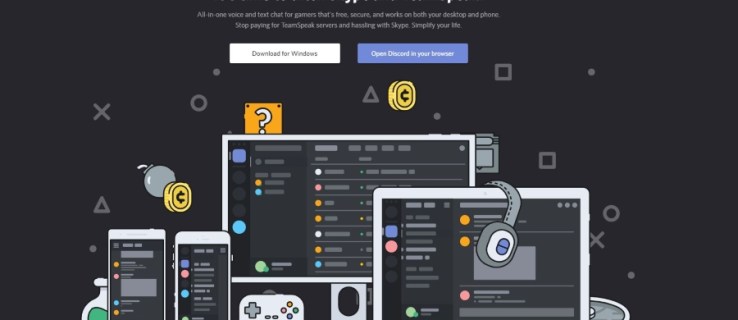
Medzi jeho mnohé skvelé funkcie patrí možnosť pre používateľov nahrávať a sťahovať obrázky a videá na Discord – jediným obmedzením je limit súboru 8 MB. To nie je veľa pre video a umožňuje len niekoľko sekúnd HD alebo trochu dlhšie SD video. Existujú však spôsoby, ako toto obmedzenie obísť, takže v tomto článku sa budeme zaoberať aj tým.
Takže, keď už bolo povedané, poďme sa pozrieť na to, ako si môžete stiahnuť videá z Discordu.

Ako stiahnuť video z Discordu
Discord umožňuje používateľom komunikovať mnohými spôsobmi, prostredníctvom chatu, hlasu a dokonca aj zdieľania obrazovky. Používatelia môžu nahrávať obrázky a videá. Či už ide o hru alebo niečo iné, sťahovanie videa, ktoré niekto zdieľal na Discord, je v skutočnosti celkom jednoduché.
Môžete to urobiť z počítača alebo zo smartfónu. Tu sa budeme venovať obom.
Stiahnite si video z Discord – na počítači
Ak chcete stiahnuť video z Discordu do počítača, postupujte takto:
- Otvorte Discord a prejdite na kanál, kde sa nachádza video.

- Keď nájdete video, v pravom hornom rohu je možnosť stiahnutia. Kliknite naň.

- Odkaz sa otvorí vo webovom prehliadači, kde môžete povoliť prístup k videu v predvolenom prehrávači médií vášho systému.

Samozrejme, môžete ho poslať niekomu inému. Všetko, čo musíte urobiť, je kliknúť pravým tlačidlom myši na ikonu sťahovania, odkaz môžete skopírovať alebo ho tiež otvoriť v prehliadači. Potom môžete poslať odkaz priateľovi.

Keď sa video otvorí vo vašom predvolenom prehrávači videa, môžete ho uložiť do počítača.
Ako stiahnuť video z Discord – mobilná aplikácia
Ak používate mobilnú verziu Discordu, stále si môžete sťahovať videá z platformy do svojho telefónu. Všetko, čo musíte urobiť, je postupovať podľa týchto krokov:
- Prejdite na server a kanál, kde sa nachádza video.

- Klepnite na video. Otvorí sa na celú obrazovku. Klepnite na ikonu sťahovania v pravom hornom rohu.

- Video sa zobrazí v priečinku sťahovania alebo v upozorneniach.

Na druhej strane, ak chcete poslať video niekomu inému, všetko, čo musíte urobiť, je dlho stlačiť správu (nie video, ale prázdne miesto vedľa neho) a kliknúť na „Zdieľať.“ Môžete tiež klepnite na „Kopírovať odkaz“, ak potrebujete zdieľať prostredníctvom externého zdroja, napríklad textovej správy.
Ako nahrať obrázky a videá v Discord
Ak ste nahrali epické zabitie alebo sa chcete podeliť o krátke video, Discord nemusí byť prvé miesto, ktoré vás napadne. Môžete nahrávať súbory, ale je tu limit 8 MB. To je v poriadku pre obrázky, ale nie až tak pre videá. Ak je váš klip pod týmto limitom, je to v poriadku, ale ak je väčší, musíte urobiť niekoľko ďalších krokov.
Najjednoduchší spôsob, ako nahrať súbor do Discordu, je pretiahnuť ho do aplikácie. Automaticky vyberie súbor a umožní načítanie.
Môžete tiež vybrať malé pole na nahrávanie vedľa panela rozhovoru v spodnej časti. Tým sa otvorí váš prieskumník súborov a umožní vám prepojiť súbor týmto spôsobom. Keď budete pripravení, vyberte možnosť Nahrať.

Ak je vaše video väčšie ako 8 MB, budete musieť použiť cloudové úložisko a pridať odkaz na Discord. Populárna služba je Streamable – bezplatná služba, ktorá vám umožní nahrať súbor až do veľkosti 1 GB a potom ho prepojiť cez Discord. Vaši priatelia potom budú môcť sledovať odkaz a hrať ho.
Na uloženie videa a odkazu môžete použiť aj Disk Google, OneDrive, YouTube, Dropbox alebo akúkoľvek inú službu cloudového úložiska.
Zvyšuje Discord Nitro môj limit nahrávania?

Rýchla odpoveď: Áno. Ak platíte za Discord Nitro, váš limit sa rozšíri až na 50 MB. Je to skvelé, ak chcete nahrať záznam z hry alebo dokument PDF. Discord Nitro stojí 9,99 dolárov mesačne alebo 99,99 dolárov ročne a prichádza s množstvom výhod, ako napríklad:
- Vlastná Discord Tag
- Animované Gify
- Lepšie živé prenosy
- Videá vo vysokej kvalite
- Upgradovaný limit nahrávania
- Posilnenie servera
- Rep Your Support!
Je bezpečné sťahovať súbory z Discordu?
Sťahovanie videa alebo obrázka z Discordu je rovnako bezpečné ako sťahovanie z akejkoľvek inej webovej stránky sociálnych médií.
Normálne je to celkom bezpečné, ale niekedy ľudia do svojich súborov pridajú škodlivý spyware alebo vírus. Buď to ten človek musí vedieť urobiť (čo je nepravdepodobné), alebo si niekde inde stiahol súbor, ktorý už mal vírus.
Takže aj keď je vo všeobecnosti bezpečné sťahovať súbory z Discordu, buďte opatrní pri sťahovaní súborov od ľudí, ktorých nepoznáte, a zvážte použitie antivírusového skenera na skenovanie súborov pred ich otvorením.
často kladené otázky
Ak si stiahnem video na Discord, bude to vedieť druhá osoba?
Nie. Druhý používateľ nebude dostávať žiadne upozornenia ani upozornenia, že ste jeho obsah uložili. Jediný spôsob, ako to ten druhý zistí, je, že ho nahráte niekde inde a uvidí ho alebo ho pošle spoločnému priateľovi, ktorý potom dá vedieť pôvodnému plagátu.
Pred stiahnutím a použitím obsahu niekoho iného je samozrejme vždy najlepšie požiadať o povolenie.
Prečo si nemôžem stiahnuť video na Discord?
Ak máte problémy so sťahovaním videa, môže to mať niekoľko dôvodov. Najprv môže byť potrebné reštartovať aplikáciu. Či už používate počítač alebo mobilnú aplikáciu, zatvorte Discord a skúste si ju stiahnuť znova.
Ďalej sa budete chcieť uistiť, že Discord má prístup k úložisku vášho zariadenia. V závislosti od vášho operačného systému nemusí mať Discord potrebné povolenia na sťahovanie obsahu.
Nakoniec skúste inú verziu Discordu (napríklad prejdite z webového prehliadača na mobilnú aplikáciu).
Záverečné myšlienky
Discord nie je určený na zdieľanie obrázkov alebo videí, ale do určitej miery to umožňuje. Aj keď limit 8 MB môže veci sťažiť, existuje niekoľko spôsobov, ako ho obísť.
Najlepšia vec na Discorde je vytvorenie vlastného servera na chatovanie s priateľmi alebo fanúšikmi. Je to tiež jednoduchý proces! Pozrite si náš blogový príspevok a zistite, ako na to!
Poznáte nejaké ďalšie spôsoby zdieľania obrázkov alebo videí pomocou Discordu? Máte obľúbenú službu tretej strany na zdieľanie médií prostredníctvom aplikácie? Ak áno, povedzte nám o tom nižšie!





